如何在Windows中将RAR文件转换为ZIP文件

您是否有一些RAR文件想要转换为ZIP文件?了解如何将RAR文件转换为ZIP格式。

如果您需要改變傳統的屏幕鍵盤,三星 Note 10 提供了一個絕佳的解決方案。您可以使用出色的三星 Galaxy S-pen 手動書寫並將您的筆跡轉換為文本。更重要的是,您可以快速將文本轉換為 Microsoft Word 文檔或將文本粘貼到電子郵件中。
三星 Galaxy Note 10 的三星筆記帶有 MS Word 導出選項,而 Note 10+ 則預裝了 Office Mobile。除了以 .docx 格式導出外,您還將獲得用於 Samsung Notes 的其他文件類型導出選項。這些包括文本、圖像和 PDF 文件類型。
將 Galaxy Note 系列與之前的 S 系列區分開來的主要特點是多功能 S 筆。在上一個系列中,S-pen 的功能非常有限。通過這次迭代,除了手寫轉文本功能外,您還可以使用藍牙功能從遠處拍攝照片並捕捉清晰的圖像。您還可以更改您的手寫風格。
毫不奇怪,最新的三星 Galaxy 系列迅速成為最突出的。它的文本到手寫功能只是原因之一。搭配最新的文字處理和三星 Note 應用程序,轉換您的筆跡已成為一種流暢而愉快的體驗。
因此,學習如何使用這一卓越功能將手寫內容轉換為文本至關重要。
S Note 是幾乎所有三星移動設備中的內置應用程序。考慮到這些設備允許用戶使用手寫筆,你可以使用新的 S Note 將屏幕當作紙來實時記筆記。
但是,默認情況下,S Note 中禁用了即時手寫到文本的選項。因此,每當用戶在設備屏幕上使用觸控筆書寫時,只會註冊手寫字符。這意味著必須手動啟用該功能,以便字符可以轉換為文本。
點擊三星平板電腦或智能手機上的“App Drawer”圖標。
要啟動此應用程序,請單擊“S-Note”圖標。
點擊顯示屏幕右上角的 + 圖標。
轉到“選擇模板”窗口。
在顯示的列表中點擊所需的模板。
轉到“生產力工具欄”(在左上角)。
點擊並按住(長按)“公式匹配”或 f(x.) 的圖標。
轉到“顯示的選項”。
單擊“手寫到文本”圖標。
您現在可以使用 S Note 手寫筆書寫可立即轉換為文本的手寫字符。
您無需啟用即時手寫到文本轉換即可將您的手寫內容轉換為文本。您還可以使用 Samsung Notes 使用其他幾種方法。讓我們探索一些。
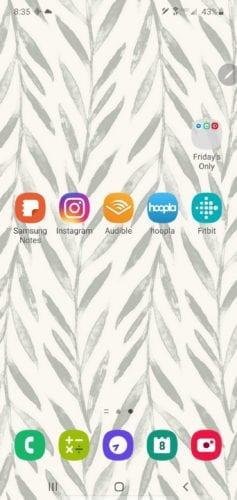
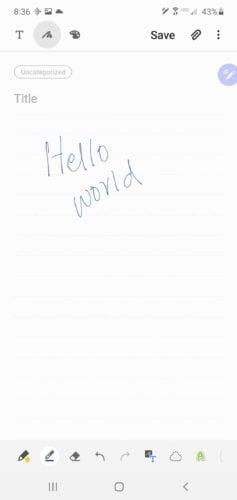
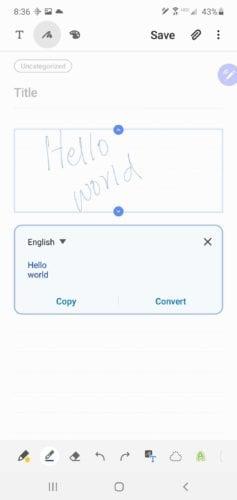
手寫筆記將立即準確地轉換為文本。然後,您可以將此文本複制粘貼到消息或電子郵件中。
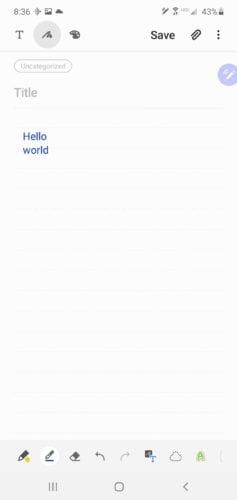
三星 Galaxy Note 10+ 配備了令人難以置信的創造力和生產力工具。數以百萬計的熱情用戶利用三星 S-pen 提供的出色功能來追求他們的激情並實現各種目標。是的,Samsung Galaxy S-pen 讓您實現寫作夢想。
您是否有一些RAR文件想要转换为ZIP文件?了解如何将RAR文件转换为ZIP格式。
您需要在MS Teams上与相同的团队成员安排重复会议吗?了解如何在Teams中设置重复会议。
我们通过这篇逐步教程向您展示如何更改Adobe Reader中文本和文本字段的突出显示颜色。
本教程显示如何在Adobe Reader中更改默认缩放设置。
您在使用 MS Teams 时是否经常看到对不起,我们无法连接您的错误?尝试以下故障排除提示,以迅速解决此问题!
如果Spotify每次启动计算机时自动打开,它可能会让人感到恼火。按照这些步骤禁用自动启动。
如果 LastPass 无法连接到其服务器,请清除本地缓存,更新密码管理器,并禁用浏览器扩展。
Microsoft Teams 目前不支持直接将会议和通话投射到电视上。但您可以使用屏幕镜像应用程序来实现。
了解如何修复OneDrive错误代码0x8004de88,以便您可以再次使用云存储。
想知道如何将ChatGPT集成到Microsoft Word中?本指南将向您展示如何通过ChatGPT for Word插件轻松完成这项工作。






